Oracle數據庫實現遠程訪問方法
Oracle,是甲骨文公司的一款關系數據庫管理系統,它在數據庫領域一直處于領先地位。可以說Oracle數據庫系統是世界上流行的關系數據庫管理系統,系統可移植性好、使用方便、功能強,適用于各類大、中、小微機環境。它是一種高效率的、可靠性好的、適應高吞吐量的數據庫方案。
本次教程我們來在本地搭建Oracle數據庫,并通過cpolar內網穿透,將本地端口映射到公網,實現公網環境下通過PL/SQL工具進行遠程連接訪問。
1. 數據庫搭建安裝oracle數據庫,進入官方下載,這里安裝選著的是官方19C的版本
選擇下載微軟windows 64位下載

下載好后解壓安裝,安裝過程中需要設置口令,口令就是登錄時所需的密碼
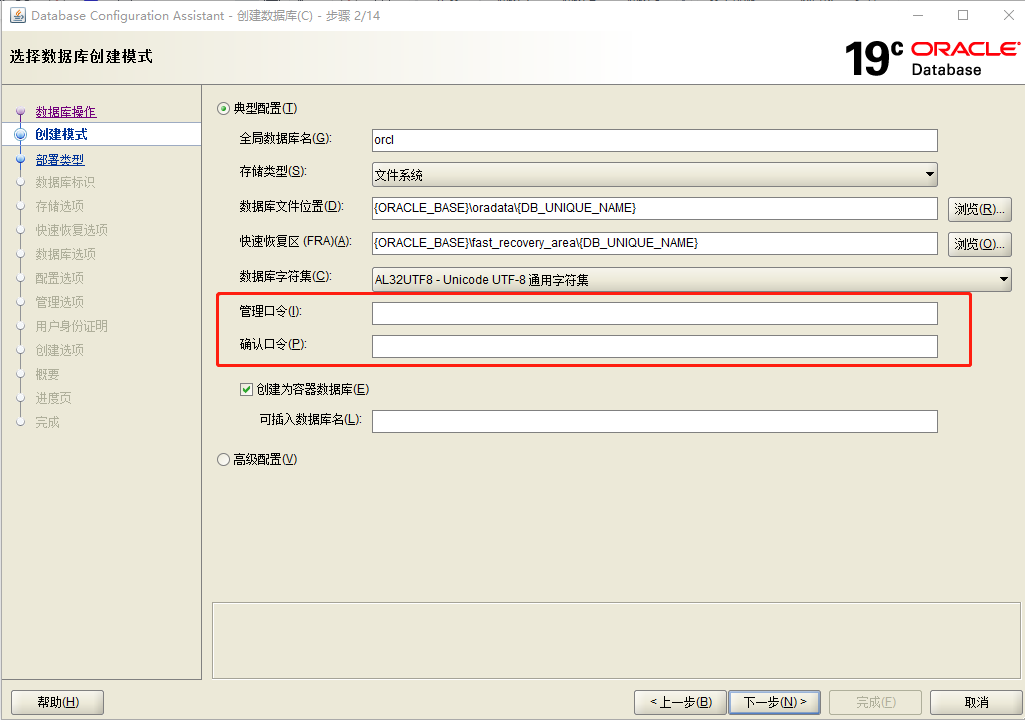
安裝好后打開PL/SQL

打開后輸入用戶名:system,密碼是上面設置的口令,出現sql表示登錄成功
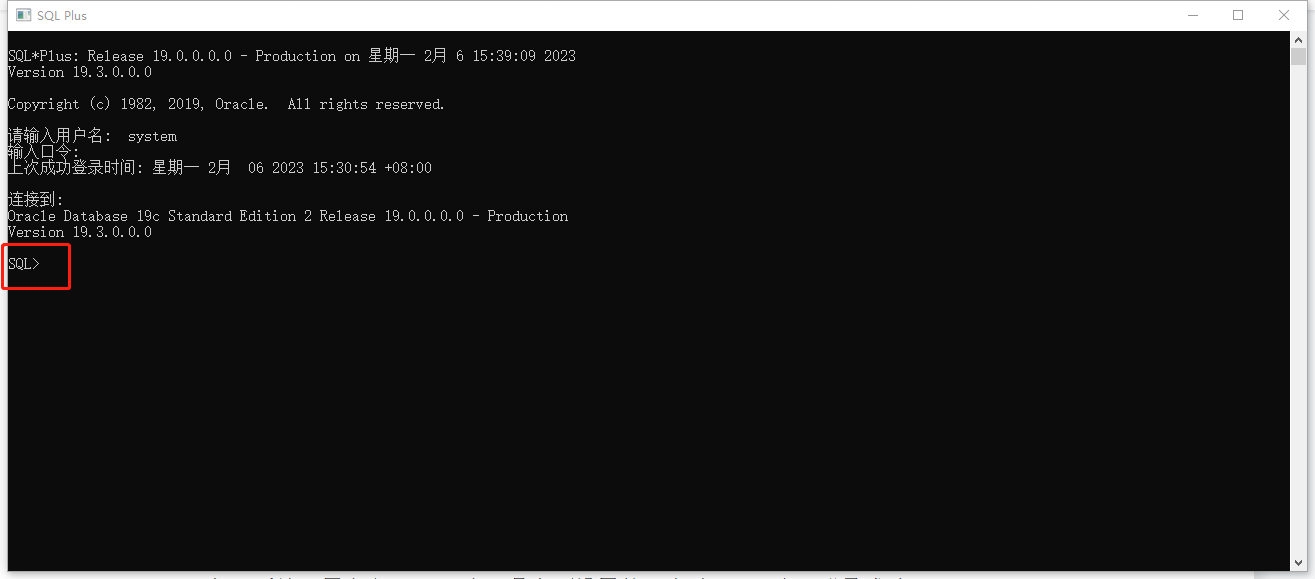
目前該數據庫只能在局域網內被訪問,不過我們可以使用cpolar內網穿透工具,將內網的oracle數據庫映射到公網上,實現遠程訪問。
2.1 安裝cpolar內網穿透cpolar官網:https://www.cpolar.com/
進入cpolar官網下載頁面,下載windows安裝包到本地然后解壓一路默認安裝即可
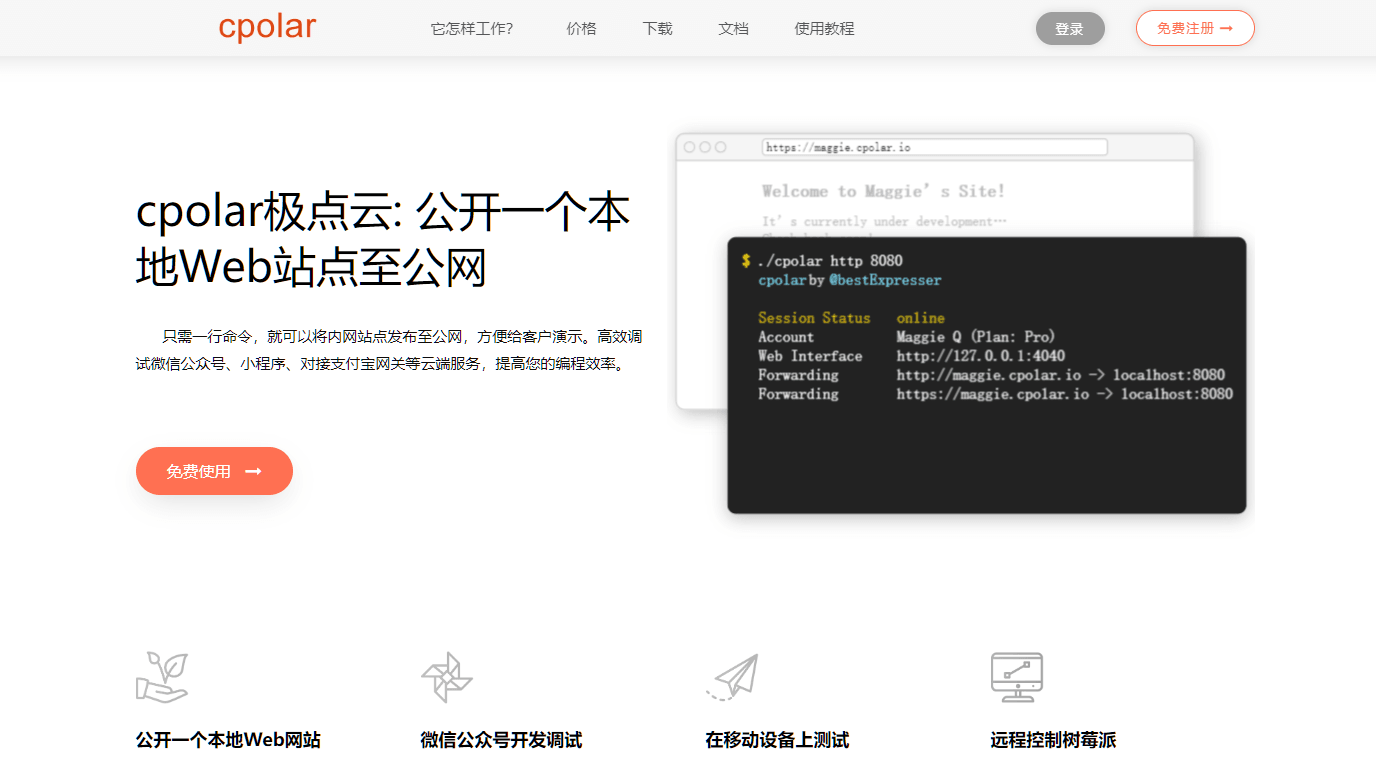
cpolar安裝成功后,雙擊打開cpolar【或者在瀏覽器上訪問本地9200端口 127.0.0.1:9200】,使用cpolar郵箱賬號登錄 web UI管理界面,如果還沒有注冊cpolar賬號的話,點擊免費注冊,會跳到cpolar官網注冊一個賬號就可以了.

登錄成功后,點擊左側儀表盤的隧道管理——創建隧道,創建一個tcp協議的隧道指向本地1521端口(oracle默認端口)
隧道名稱:可自定義,注意不要與已有的隧道名稱重復協議:tcp本地地址:1521域名類型:免費選擇隨機域名地區:默認China top即可
點擊創建

隧道創建成功后,點擊左側的狀態——在線隧道列表,可以看到,剛剛創建的隧道已經有生成了相應的公網地址,將其復制下來
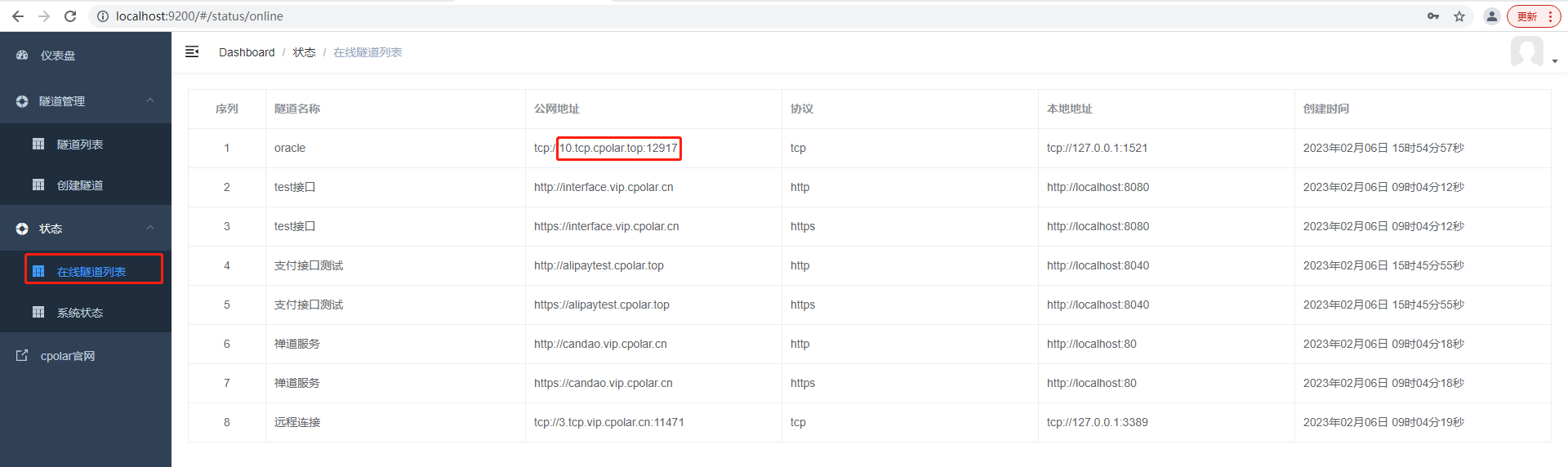
打開PLSQL圖形化工具,輸入tcp公網地址,輸入用戶名:systm 和密碼,密碼是創建數據庫時設置的口令
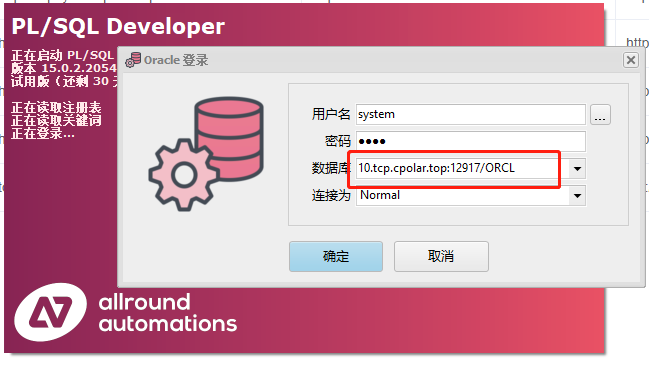
連接后,執行查看系統表,出現數據表示成功
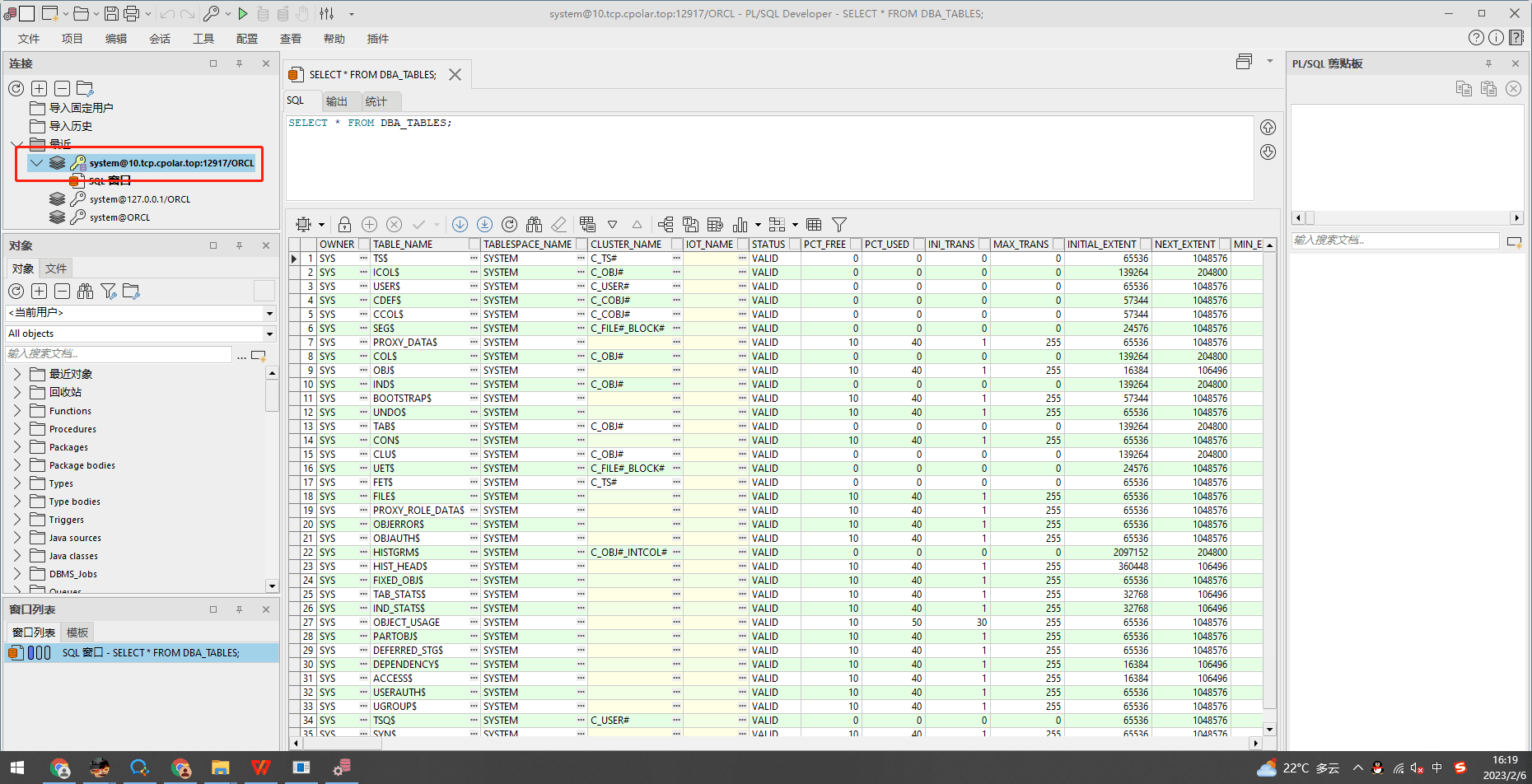
由于以上創建的隧道是隨機地址隧道,地址會在24小時內變化,為了使連接更加穩定,需要固定tcp連接地址。
4.1 保留一個固定的公網TCP端口地址登錄cpolar官網,點擊左側的預留,選擇保留的TCP地址,我們先來為遠程Oracle保留一個固定端口地址。
地區:選擇China VIP描述:即備注,可自定義填寫
點擊保留
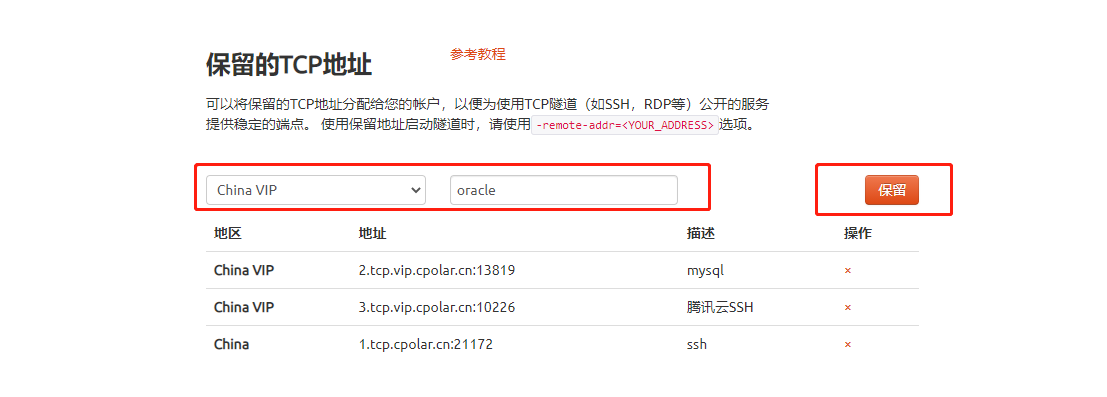
地址保留成功后,系統會生成相應的固定公網地址,將其復制下來
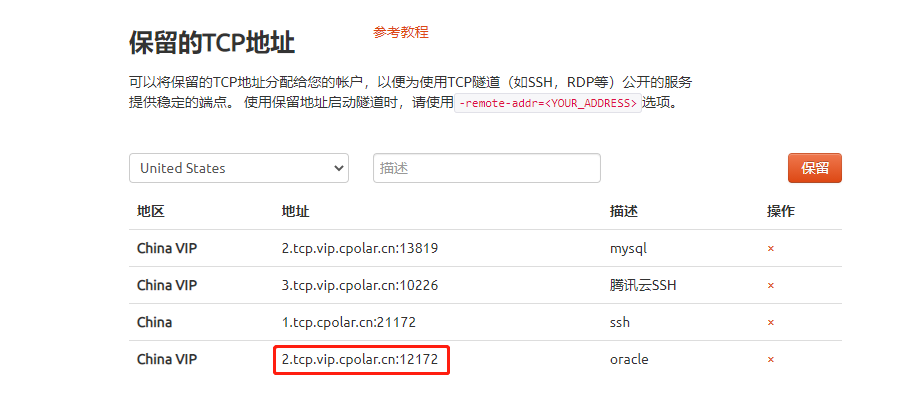
在瀏覽器上訪問9200端口,http://127.0.0.1:9200/,登錄cpolar web ui管理界面,點擊左側儀表盤的隧道管理——隧道列表,找到svn隧道,點擊右側的編輯
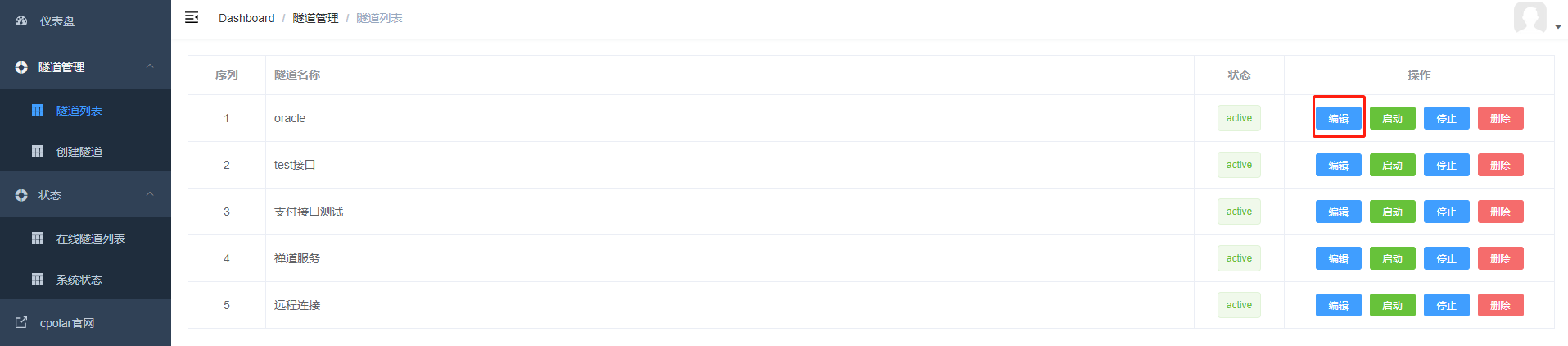
修改隧道信息,將保留成功的固定tcp地址配置到隧道中
端口類型:修改為固定tcp端口預留的tcp地址:填寫保留成功的地址
點擊更新
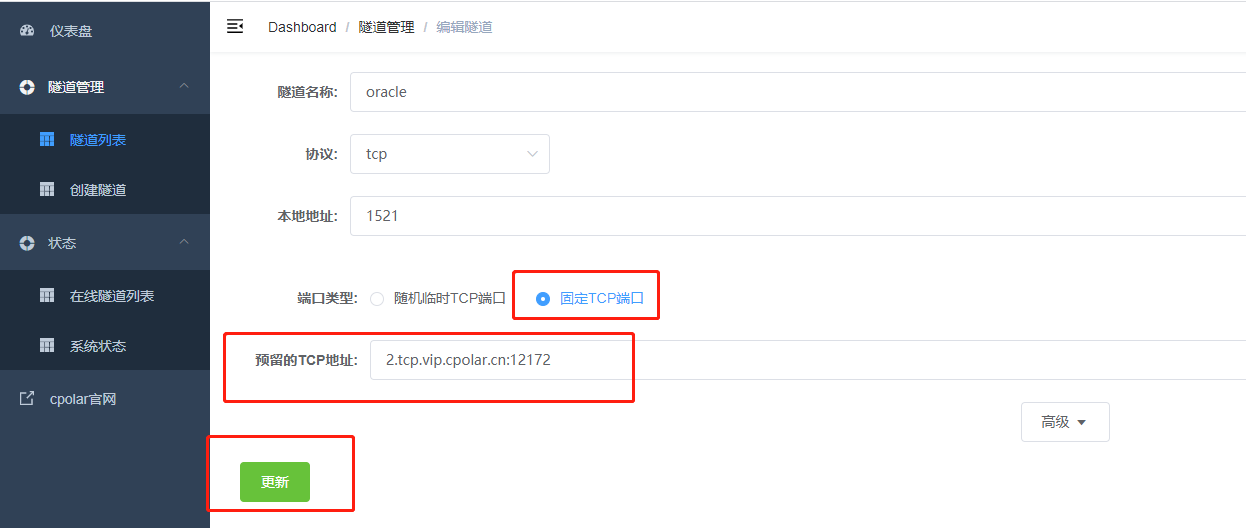
隧道更新成功后,點擊左側儀表盤的狀態——在線隧道列表,找到我的世界隧道,可以看到公網地址已經更新成為了固定tcp地址。
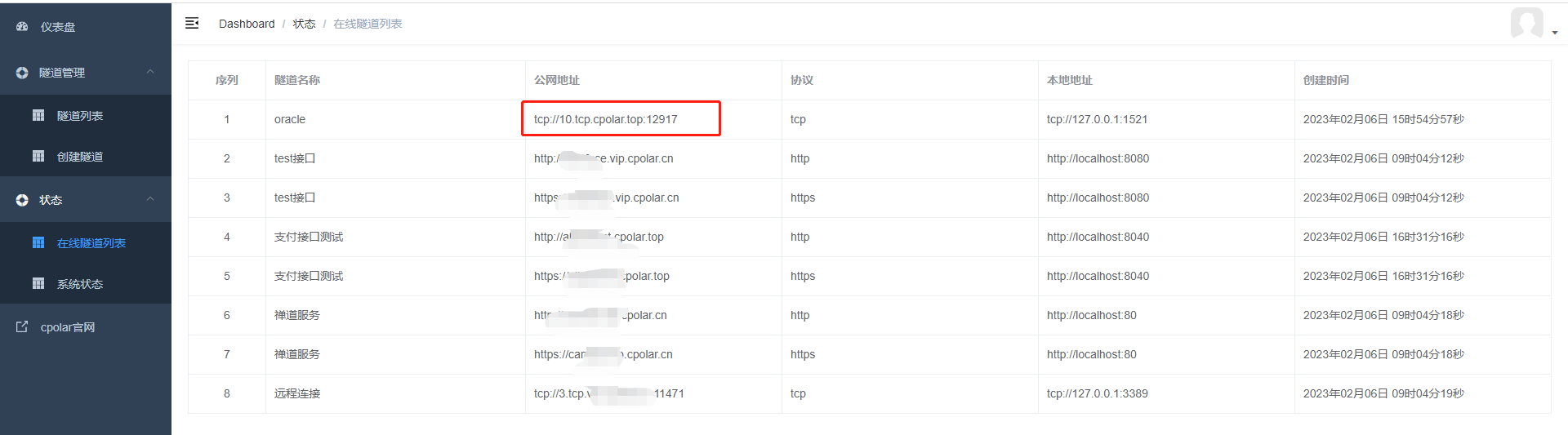
再次打開PLsql,使用固定tcp地址連接
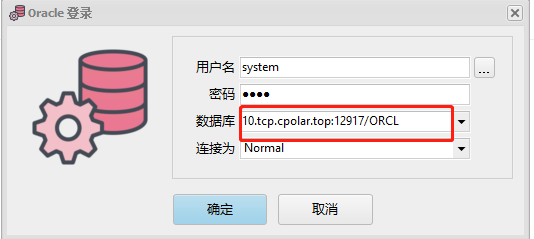
登錄后執行查詢系統表格select * from DBA_TABLES,出現數據表示連接成功

到此這篇關于Oracle數據庫實現遠程訪問方法的文章就介紹到這了,更多相關Oracle遠程訪問內容請搜索好吧啦網以前的文章或繼續瀏覽下面的相關文章希望大家以后多多支持好吧啦網!

 網公網安備
網公網安備